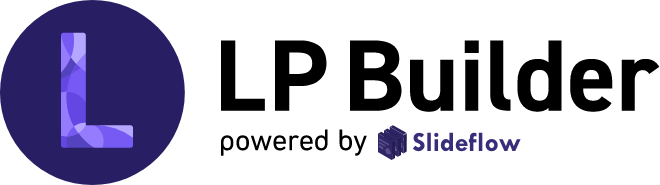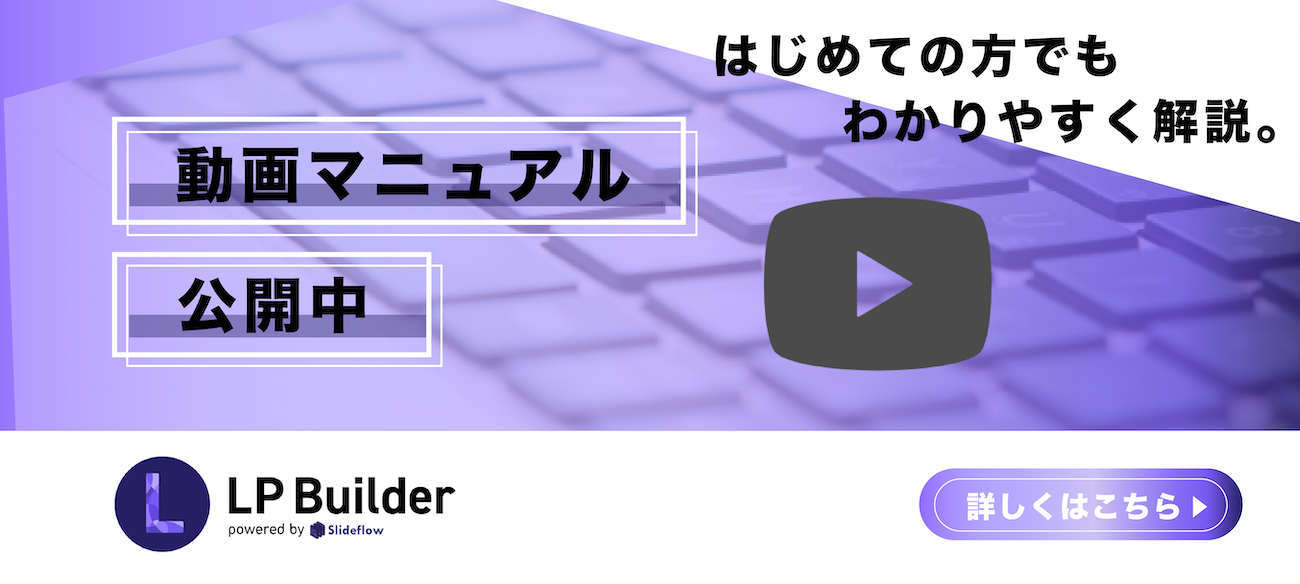リンク設定について(アンカーリンク)
リンク設定は、Googleスライドの作成段階で設置可能となります。
また、LP Builderにデータ読み込み後にも、設置可能となります。
設定方法
1
編集したいサイトを選択し「デザイン編集」を開きます。
パス(URL)は任意の文字列に設定が可能です。
下層ページの作成方法はこちらをご確認ください。
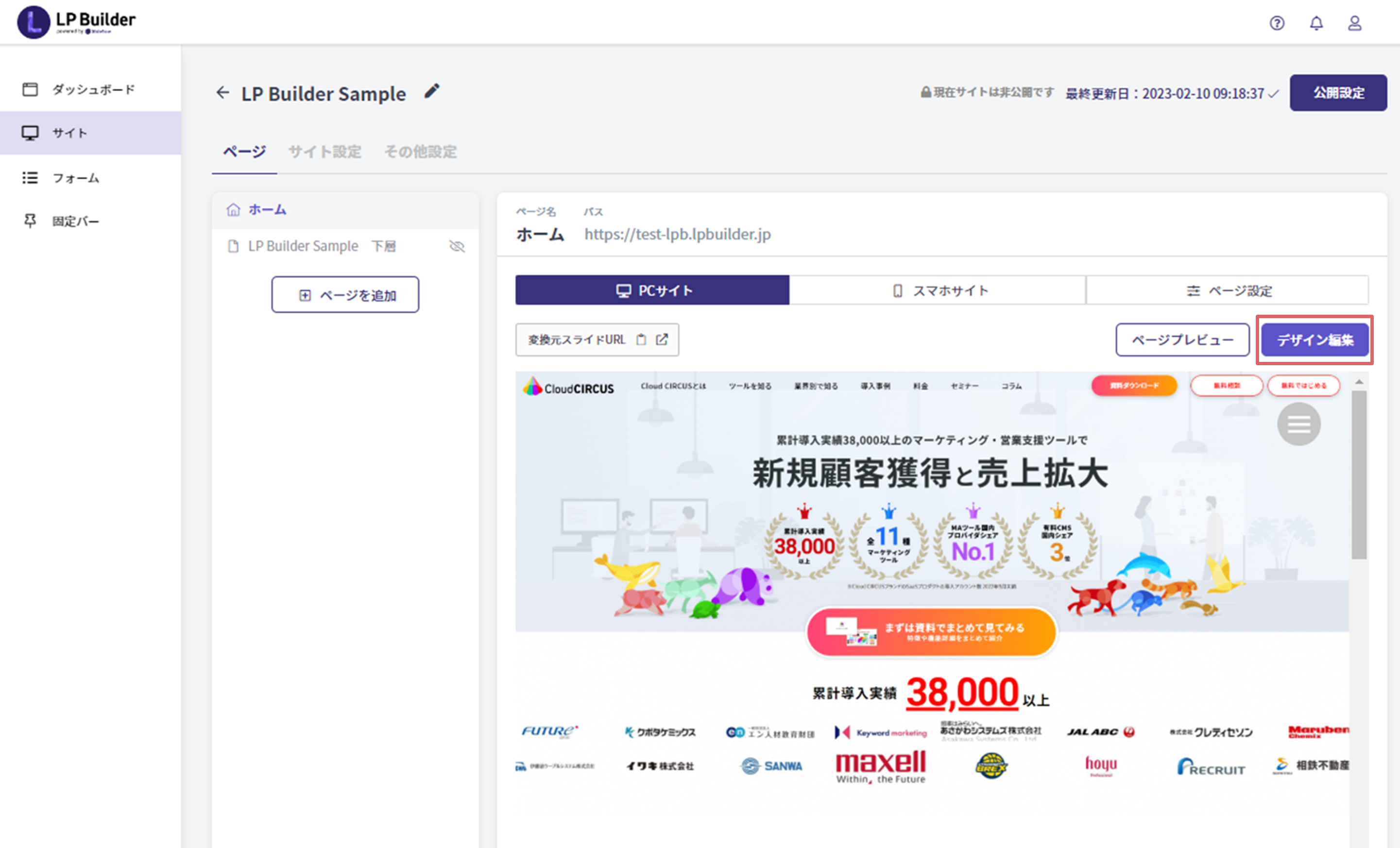
2
デザイン編集にて、図形挿入を選択します。
リンク元の形状やサイズにあった図形を選択ください。
図形のサイズを整えたら、背景色と枠線を透明にします。
リンク先を同一タブで表示させる方法はこちら
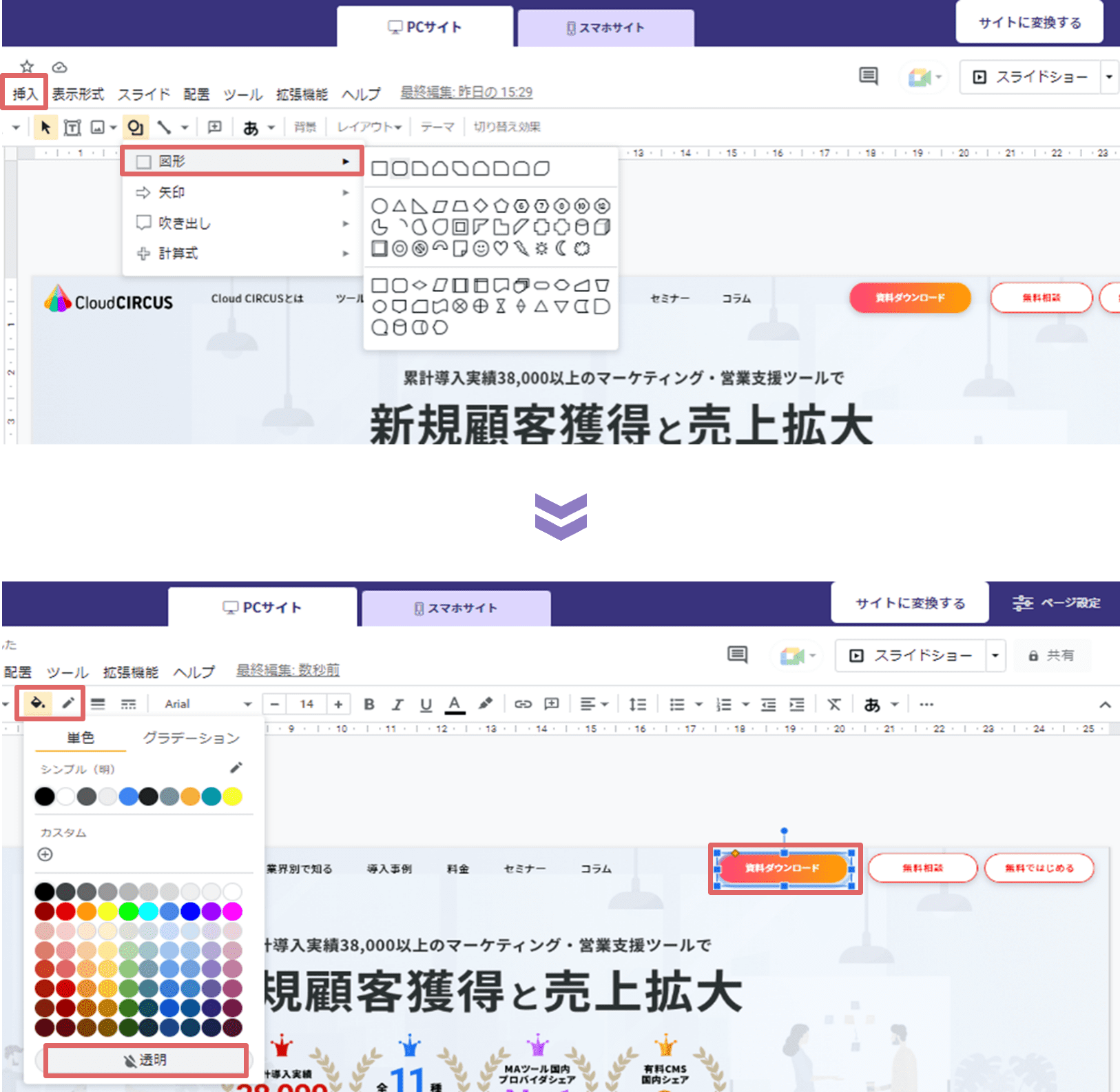
3
最後にリンク挿入ボタンより、任意のリンク先を選択します。
・外部リンクを挿入:URLの登録を行う。
・内部リンク(アンカーリンク)を挿入:検索窓に「#slide2」のように「#slide+スライド番号」を入力する。
※「このプレゼンテーションのスライド」を選択し、ページを指定するとリンクが反映されませんのでご注意ください。
電話リンクやメールリンクの設定も可能です
・電話リンクを挿入:「tel:○○」と入力する
・メールリンクを挿入:メールアドレスを入力する
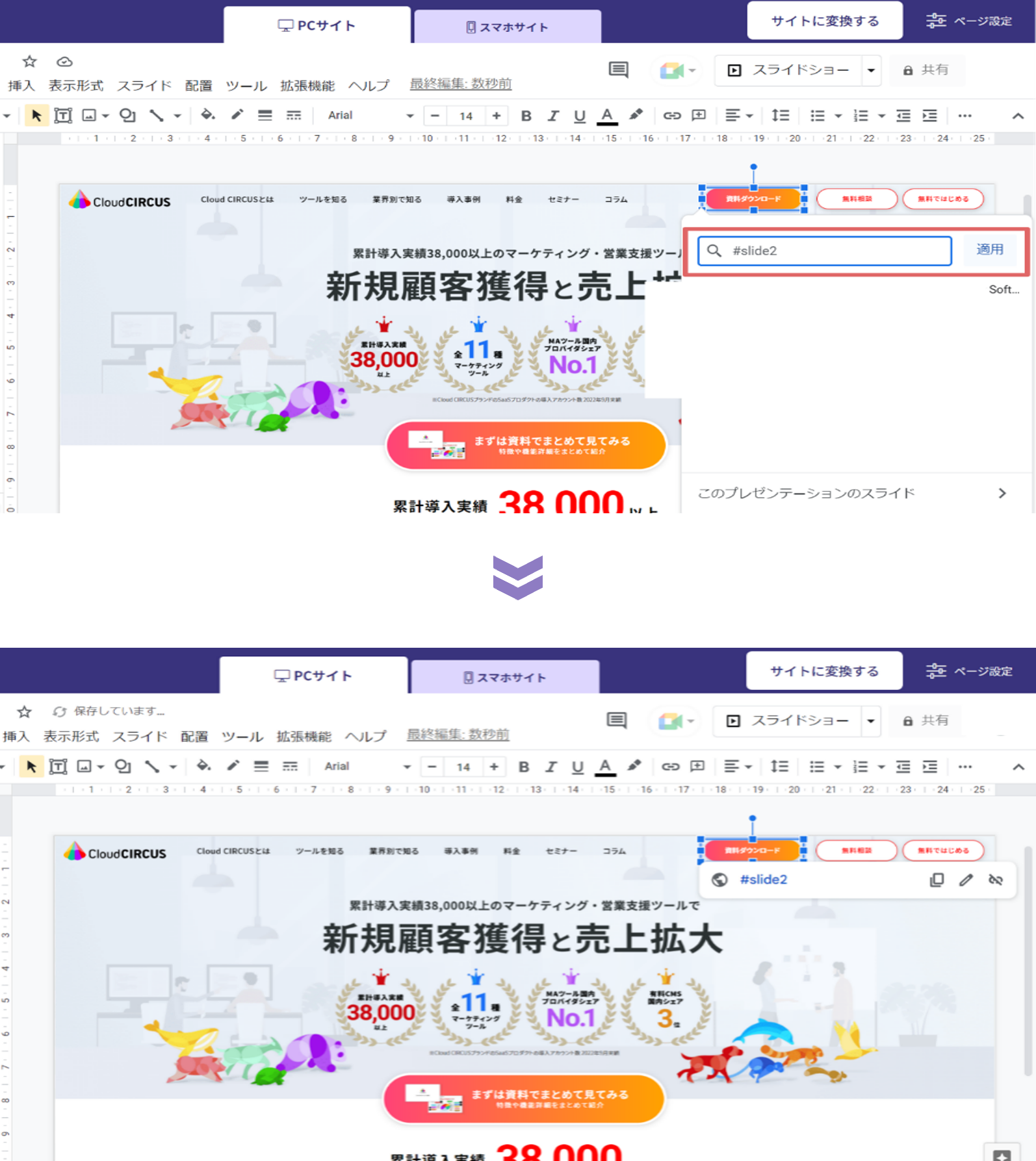
パワーポイントで設定したリンクにつきましては、正常に反映されない場合がございますので
サイト変換後、デザイン編集より上記のリンク設定を行ってください。
サイト変換後、デザイン編集より上記のリンク設定を行ってください。